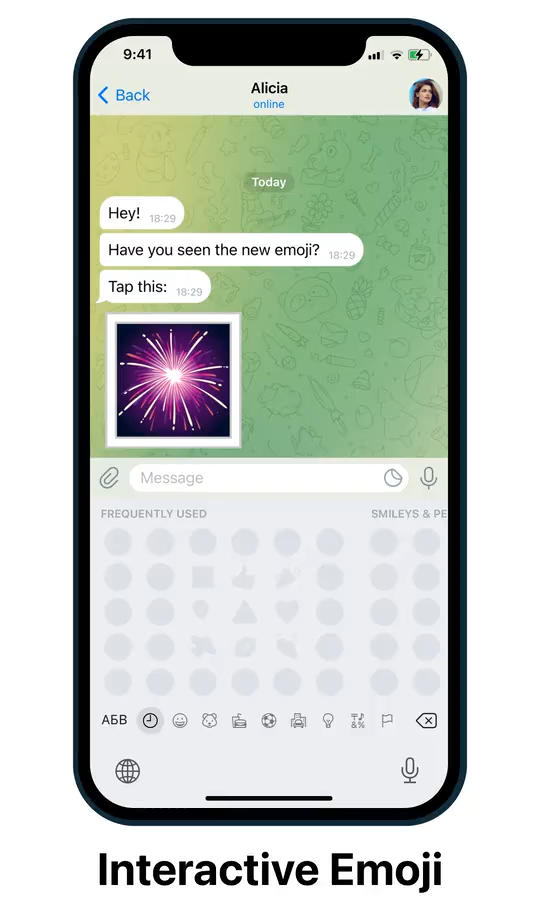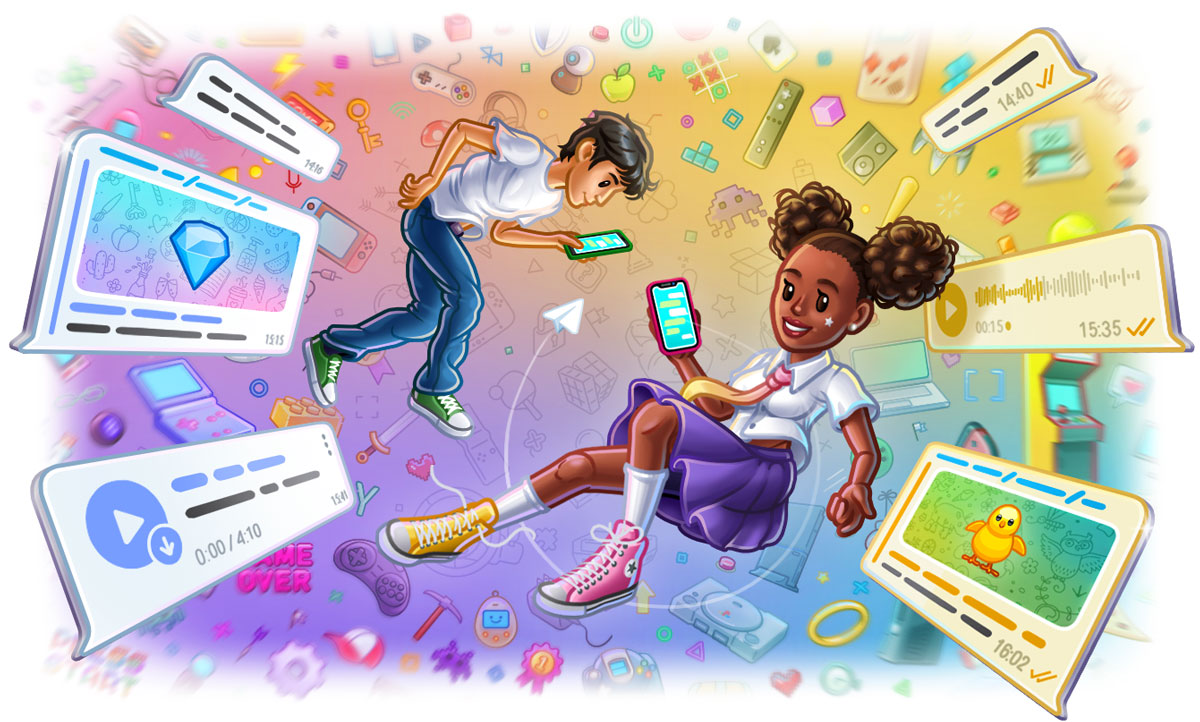
要设置Telegram不自动下载媒体文件,进入应用的“设置”,选择“数据和存储”选项。在“自动下载媒体”部分,分别调整“使用移动数据”、“连接到Wi-Fi”和“漫游”设置,取消图片、视频和文件的自动下载选项。这样,Telegram将只在您手动点击时下载媒体文件,而不会在后台自动下载。
在手机上禁用自动下载
如何在Android设备上关闭自动下载
- 访问设置菜单
- 打开Telegram应用:在您的Android设备上,启动Telegram应用,然后点击左上角的三条横线图标以打开侧边菜单。
- 进入设置选项:从侧边菜单中选择“设置”,然后点击“数据和存储”选项。
- 调整自动下载设置
- 关闭自动下载:在“数据和存储”页面下,您会看到“自动下载媒体”选项。这里通常分为“使用移动数据”、“连接到Wi-Fi”和“漫游”三个部分。点击每个部分并取消所有类型媒体(如照片、视频、文件)的勾选,以防止Telegram在这些网络环境下自动下载任何内容。
- 保存设置:确保在每个网络环境下都已禁用自动下载选项,然后返回主设置页面。您的设置会自动保存,并立即生效。
如何在iOS设备上关闭自动下载
- 访问设置菜单
- 打开Telegram应用:在iOS设备上,启动Telegram应用,然后点击右下角的“设置”图标以打开设置菜单。
- 进入数据和存储选项:在设置菜单中,点击“数据和存储”选项。
- 调整自动下载设置
- 关闭自动下载:在“数据和存储”页面,您会看到“自动下载媒体”部分,分为“使用移动数据”、“连接到Wi-Fi”和“漫游”三种网络情况。点击每个网络类型,取消所有媒体类型(如照片、视频、文件)的自动下载选项。
- 保存设置:完成这些设置后,返回主设置页面。Telegram将自动保存您的更改,不再在指定网络环境下自动下载媒体内容。
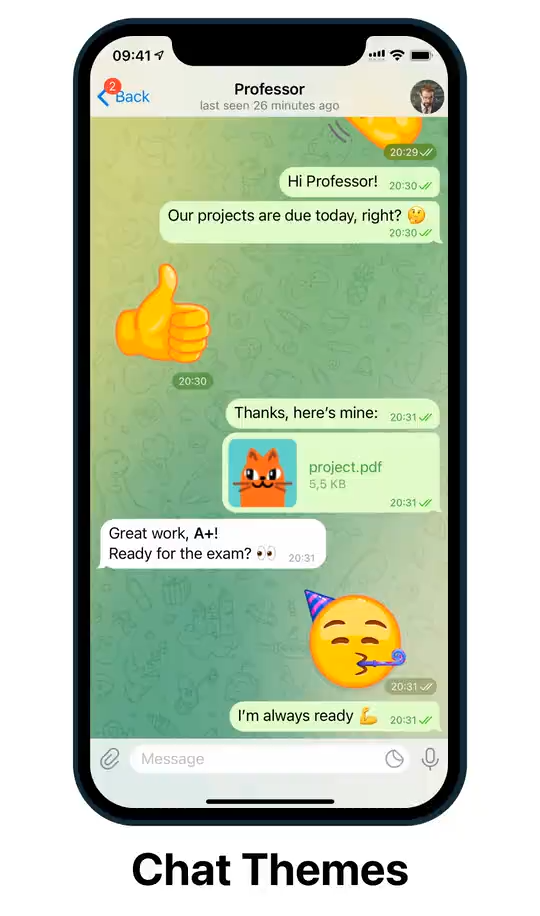
在Wi-Fi网络下禁用自动下载
如何设置只在Wi-Fi环境下下载媒体
- 访问设置菜单
- 打开Telegram应用:启动Telegram应用后,进入设置页面。在Android设备上,点击左上角的三条横线图标,然后选择“设置”;在iOS设备上,点击右下角的“设置”图标。
- 调整自动下载设置
- 进入数据和存储设置:在“设置”页面中,找到并点击“数据和存储”选项。在这里,您可以管理Telegram在不同网络环境下的自动下载行为。
- 设置只在Wi-Fi下下载媒体:在“数据和存储”页面下,您会看到“自动下载媒体”部分,分为“使用移动数据”、“连接到Wi-Fi”和“漫游”三种情况。点击“使用移动数据”和“漫游”,取消所有媒体类型(如照片、视频、文件)的勾选。然后,点击“连接到Wi-Fi”,勾选您希望在Wi-Fi网络下自动下载的媒体类型。这意味着Telegram只会在连接Wi-Fi时自动下载这些内容,而不会在移动数据或漫游时下载。
管理不同网络环境下的下载设置
- 优化移动数据和漫游设置
- 关闭移动数据和漫游下的自动下载:确保在“使用移动数据”和“漫游”选项下,所有类型的媒体(照片、视频、文件)都未被勾选。这将防止Telegram在您使用移动数据或漫游时自动下载媒体文件,避免不必要的数据消耗和费用。
- 细化Wi-Fi环境下的下载控制
- 自定义Wi-Fi下的下载行为:在“连接到Wi-Fi”选项中,您可以选择性地启用或禁用不同类型的媒体自动下载。例如,您可以选择只在Wi-Fi下自动下载照片,而禁用视频或文件的自动下载,以节省设备存储空间。如果您希望完全手动控制下载,可以取消所有类型的媒体下载选项。
- 确认设置生效
- 测试网络切换的下载行为:在完成设置后,可以切换网络连接来测试Telegram的下载行为。例如,断开Wi-Fi连接并使用移动数据,查看Telegram是否仍会自动下载内容。确保在Wi-Fi连接时,符合设置的媒体类型会自动下载,而在移动数据或漫游时,不会自动下载。
禁用特定类型的媒体自动下载
如何关闭图片和视频的自动下载
- 访问设置菜单
- 打开Telegram应用:启动Telegram应用,进入设置页面。在Android设备上,点击左上角的三条横线图标,然后选择“设置”;在iOS设备上,点击右下角的“设置”图标。
- 调整自动下载设置
- 进入数据和存储设置:在设置页面中,找到并点击“数据和存储”选项。在这里,您可以管理Telegram在不同网络环境下的自动下载行为。
- 关闭图片和视频的自动下载:在“数据和存储”页面下,您会看到“自动下载媒体”部分,分为“使用移动数据”、“连接到Wi-Fi”和“漫游”三种情况。点击每个网络类型(“使用移动数据”、“连接到Wi-Fi”和“漫游”),然后取消“照片”和“视频”选项的勾选。这样,无论您使用的是移动数据、Wi-Fi,还是漫游网络,Telegram都不会自动下载图片和视频,只有在您手动点击这些文件时,才会进行下载。
管理文档和语音消息的下载设置
- 调整文档的自动下载设置
- 在不同网络下管理文档下载:仍在“数据和存储”页面的“自动下载媒体”部分内,点击“使用移动数据”、“连接到Wi-Fi”和“漫游”选项。取消“文档”选项的勾选,防止Telegram自动下载文档文件。此设置可以确保只有在您手动选择时,文档文件才会下载,从而减少不必要的存储占用。
- 管理语音消息的自动下载
- 禁用语音消息的自动下载:在“自动下载媒体”部分,找到语音消息的选项,取消其勾选。与图片、视频和文档类似,取消勾选语音消息选项后,Telegram不会自动下载语音消息,您需要手动点击消息才能播放和下载。
- 网络环境的细分管理
- 为不同网络环境设定规则:您可以根据网络环境的不同,分别设置各类媒体的自动下载行为。例如,在“使用移动数据”下,您可能希望禁用所有类型的媒体自动下载,而在“连接到Wi-Fi”下,您可以选择仅允许文档或语音消息的自动下载,而禁用大容量的图片和视频下载。
- 测试设置效果
- 切换网络测试:完成设置后,切换到不同的网络环境(如从Wi-Fi切换到移动数据),并查看Telegram的下载行为是否符合您的设置。例如,在Wi-Fi连接下,确保只有设置为允许自动下载的媒体类型会自动下载,而其他类型不会。
自定义群组和频道的下载设置
如何为特定群组关闭自动下载
- 访问群组设置
- 打开Telegram应用:在您的设备上启动Telegram应用,进入您想要自定义下载设置的特定群组。
- 进入群组信息页面:点击群组名称或群组头像,进入群组信息页面。在这里,您可以查看群组的详细信息和管理设置。
- 调整自动下载设置
- 找到自动下载选项:在群组信息页面,点击右上角的“更多选项”或“设置”图标(通常是三点菜单),然后选择“媒体”或“共享媒体设置”。
- 禁用自动下载:在“媒体”或相关设置中,您可以找到自动下载选项。根据设备的不同,您可能需要取消勾选“自动下载媒体”选项或调整自动下载的条件。例如,您可以选择仅在Wi-Fi环境下下载,或者完全禁用图片、视频和文件的自动下载。
- 保存设置
- 确认并返回:完成设置后,返回群组页面。您的自定义下载设置将自动保存并生效。此设置仅适用于当前群组,不会影响其他群组或频道的下载行为。
管理频道中的自动下载选项
- 访问频道设置
- 打开Telegram应用:启动Telegram应用,进入您希望自定义下载设置的特定频道。
- 进入频道信息页面:点击频道名称或频道头像,进入频道信息页面。在这里,您可以查看频道的详细信息和管理设置。
- 调整频道的自动下载设置
- 找到自动下载选项:在频道信息页面,点击右上角的“更多选项”或“设置”图标,选择“媒体”或“共享媒体设置”。
- 管理自动下载行为:根据您的需求,您可以选择禁用频道中的图片、视频、文件的自动下载。与群组设置类似,您可以选择仅在特定网络环境下(如Wi-Fi)自动下载,或完全禁用自动下载功能。
- 针对重要频道的例外设置
- 自定义下载优先级:如果某些频道对您特别重要,您可以设置自动下载特定类型的内容(如仅下载文档或语音消息),而禁用其他内容的自动下载。这有助于节省数据流量,同时确保重要信息不被遗漏。
- 测试和调整设置
- 查看设置效果:返回频道页面,观察内容的下载行为是否符合您的设置。例如,当您发布或接收图片、视频时,查看这些文件是否按照您设定的规则自动下载或需要手动下载。
- 进一步调整:根据实际使用效果,您可以随时返回群组或频道设置页面,进一步调整下载选项,以满足不同的使用场景和需求。
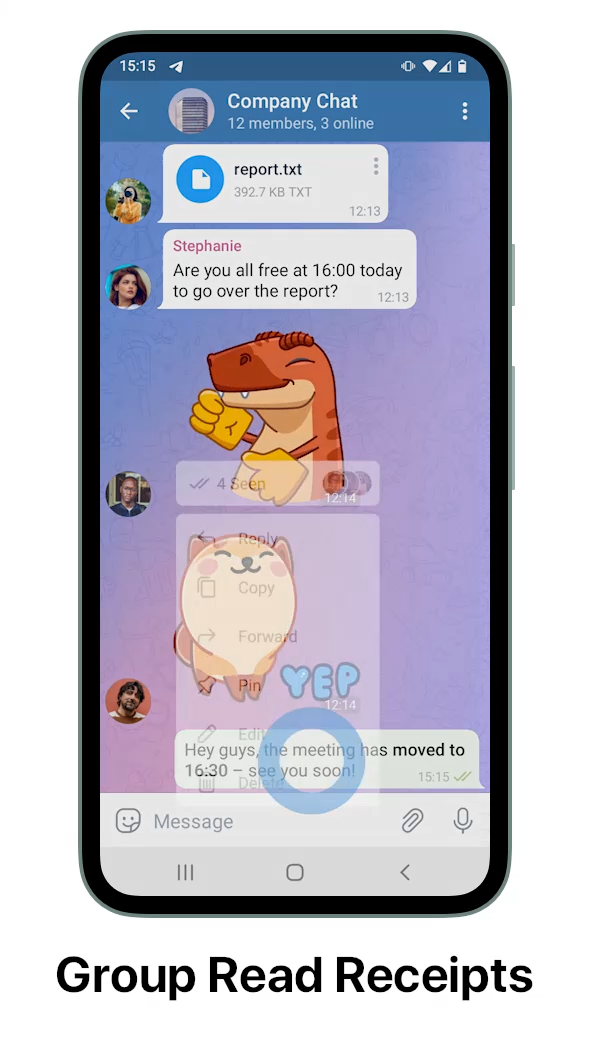
控制数据和存储使用
限制数据流量使用的自动下载设置
- 访问数据和存储设置
- 打开Telegram应用:启动Telegram应用,进入设置页面。在Android设备上,点击左上角的三条横线图标,然后选择“设置”;在iOS设备上,点击右下角的“设置”图标。
- 进入数据和存储选项:在设置页面中,找到并点击“数据和存储”选项。这里可以管理Telegram的自动下载行为以及数据和存储使用情况。
- 调整自动下载设置
- 管理移动数据使用:在“数据和存储”页面下,找到“自动下载媒体”部分,点击“使用移动数据”选项。您可以取消对所有媒体类型(如照片、视频、文件)的勾选,以防止Telegram在使用移动数据时自动下载这些内容。这将有效减少数据流量的消耗。
- 设置Wi-Fi和漫游下的下载行为:同样,您可以分别管理“连接到Wi-Fi”和“漫游”选项下的自动下载设置。例如,您可以允许在Wi-Fi下自动下载所有类型的媒体,但在漫游时禁用所有自动下载功能,防止高昂的漫游数据费用。
- 控制自动播放媒体
- 禁用自动播放视频:在“数据和存储”页面中,您还可以找到“自动播放GIF和视频”的设置。禁用这些选项可以进一步减少数据流量的使用,特别是在移动数据和漫游环境下。
如何监控和管理Telegram的存储空间
- 查看存储使用情况
- 访问存储使用统计:在“数据和存储”页面中,点击“存储使用情况”选项(在某些版本中可能显示为“存储和数据”)。在这里,您可以看到Telegram在设备上的存储使用统计,包括缓存文件、聊天记录、媒体文件等的占用空间。
- 按聊天查看存储占用:Telegram还允许您按聊天、群组或频道查看各自占用的存储空间。点击各个聊天的名称,您可以查看并管理各个对话的媒体存储情况。这有助于识别和清理占用大量存储空间的聊天。
- 管理和清理存储空间
- 清理缓存文件:在“存储使用情况”页面,您可以选择清理缓存文件,释放被占用的存储空间。Telegram会保留聊天记录,但会删除设备上的本地缓存媒体文件,您仍然可以在需要时重新下载这些内容。
- 定期清理旧媒体:Telegram提供自动清理旧媒体文件的选项。您可以设置媒体文件的保存时间(如1周、1个月、3个月),过期的文件会自动从设备中删除,但不会影响云端存储。这有助于长期管理存储空间,防止设备存储被旧文件填满。
- 备份重要文件
- 将文件备份到云存储:对于重要的聊天记录和媒体文件,您可以手动备份到云存储服务(如Google Drive、Dropbox、iCloud等),然后在Telegram中删除这些文件以释放设备空间。这样可以确保数据安全且不占用本地存储。
- 调整聊天和媒体保存设置
- 限制大文件的下载:在“数据和存储”设置中,您可以限制允许下载的最大文件大小。这样,即使连接到Wi-Fi,Telegram也不会自动下载超出指定大小的文件,这可以防止大文件占用过多存储空间。
- 管理自动保存媒体到相册:在iOS设备上,您可以选择是否将Telegram的照片和视频自动保存到相册。禁用此选项可以减少照片应用中的冗余文件,避免存储空间的重复占用。
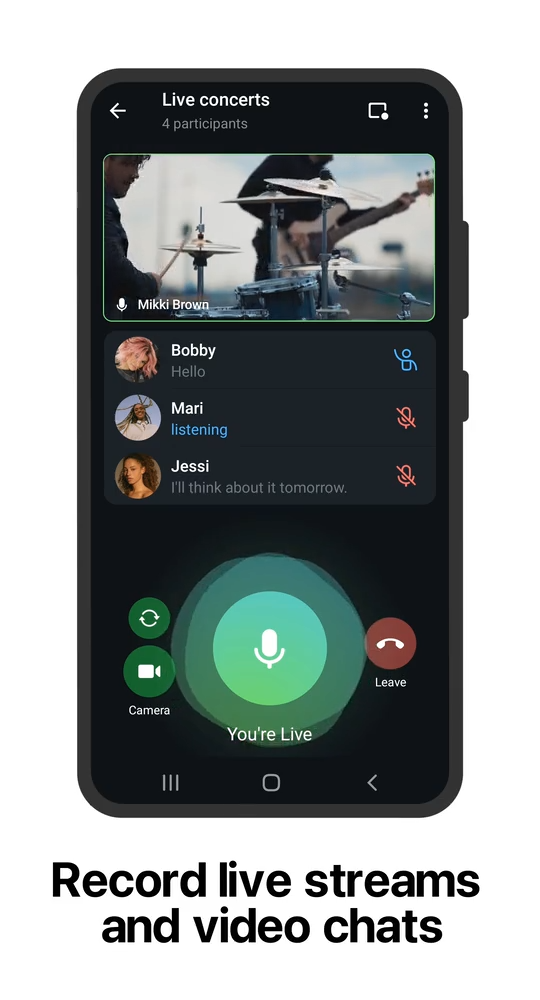
恢复默认的自动下载设置
如何重置Telegram的自动下载配置
- 访问设置菜单
- 打开Telegram应用:启动Telegram应用,进入设置页面。在Android设备上,点击左上角的三条横线图标,然后选择“设置”;在iOS设备上,点击右下角的“设置”图标。
- 重置自动下载设置
- 进入数据和存储设置:在设置页面中,找到并点击“数据和存储”选项。在这个页面中,您可以管理Telegram的自动下载行为。
- 恢复默认设置:在“数据和存储”页面中,寻找“自动下载媒体”部分。在每个网络选项(如“使用移动数据”、“连接到Wi-Fi”、“漫游”)下,Telegram通常有一个“恢复默认设置”或类似的选项。点击这个选项,Telegram将重置这些设置为应用的默认配置,通常包括在Wi-Fi下自动下载所有类型的媒体,而在移动数据和漫游时限制下载。
管理恢复后的下载行为
- 查看默认设置的变化
- 检查自动下载配置:恢复默认设置后,重新查看“自动下载媒体”部分,确认设置已恢复至默认状态。默认情况下,Telegram会在连接Wi-Fi时自动下载所有图片、视频和文档,但会限制在移动数据和漫游时的自动下载行为。
- 调整默认设置
- 根据需要进行微调:如果默认设置不完全符合您的使用习惯,您可以根据需要再次进行调整。例如,如果您希望在Wi-Fi下只下载图片而不下载视频,或者完全禁用某些网络环境下的自动下载,可以在每个网络设置中手动取消不需要的媒体类型勾选。
- 监控恢复后的行为
- 观察下载行为:恢复默认设置后,观察Telegram在不同网络环境下的下载行为,确保其符合预期。如果发现某些内容仍自动下载,可以再次访问设置进行微调。
- 测试网络切换的效果:尝试在Wi-Fi、移动数据和漫游环境下切换使用Telegram,确认应用仅在Wi-Fi环境下自动下载,并在其他网络环境中限制自动下载。
验证自动下载设置的效果
如何测试设置是否生效
- 切换网络环境
- 测试不同网络连接:首先,确保您的设备连接到不同的网络环境(如Wi-Fi、移动数据、漫游)。例如,断开Wi-Fi连接并启用移动数据,或者启用飞行模式后再连接到Wi-Fi。这样可以测试Telegram在每种网络下的自动下载行为。
- 发送或接收媒体文件
- 试验自动下载:在Telegram中,发送或接收几种不同类型的媒体文件,如图片、视频、文档等。在每个网络环境下,观察这些文件是否会自动下载。如果您的设置生效,Telegram应该只在您允许的网络环境下自动下载媒体文件。
- 监控媒体文件的下载行为:如果设置了不自动下载某些文件类型,例如在移动数据下不自动下载视频,您应该注意到这些文件在该网络环境下不会自动下载,只有当您手动点击时才会下载。
- 检查数据使用情况
- 监控数据流量:您可以通过设备的“设置”或“数据使用”页面查看Telegram的流量消耗。如果您在移动数据或漫游环境下禁用了自动下载功能,但发现流量消耗异常高,说明某些设置可能未生效。
处理下载设置后仍自动下载的问题
- 检查设置是否正确
- 再次确认设置:返回Telegram的“数据和存储”设置,确保在每个网络环境下(移动数据、Wi-Fi、漫游)已正确禁用了不希望自动下载的媒体类型。可能需要特别注意的是,某些情况下,设置可能未被保存或错误配置。
- 更新应用
- 检查应用版本:确保您使用的是Telegram的最新版本,某些旧版本可能存在自动下载设置不生效的Bug。更新到最新版本后,重新配置自动下载设置。
- 重启应用或设备
- 重新启动应用:有时,应用设置可能在更改后未立即生效。尝试关闭Telegram应用并重新启动,或者重启设备,确保设置被正确加载并应用。
- 清除缓存或重新安装应用
- 清除Telegram缓存:在Telegram的“存储使用情况”中清除缓存,或者在设备的“应用管理”中清理Telegram应用的缓存数据。清理缓存有助于排除因为缓存导致的设置问题。
- 重新安装Telegram:如果问题仍然存在,考虑卸载并重新安装Telegram。这可以解决某些设置或配置文件损坏的问题。重新安装后,您需要再次配置自动下载设置。
- 检查设备权限和设置
- 检查系统设置:确保设备的系统设置不会干扰Telegram下载行为。例如,某些设备的节电模式或数据管理工具可能会强制允许或禁止应用下载文件。确保这些系统设置不会覆盖Telegram的自动下载配置。
如何在Telegram中关闭图片和视频的自动下载?
在Telegram中,您可以通过进入“设置”->“数据和存储”->“自动下载媒体”部分,分别选择“使用移动数据”、“连接到Wi-Fi”和“漫游”选项。取消勾选图片和视频的自动下载选项,这样Telegram将只在您手动点击时下载这些媒体文件,而不会自动下载。
如何禁用Telegram在移动数据下的自动下载功能?
要禁用Telegram在使用移动数据时的自动下载功能,进入“设置”->“数据和存储”->“使用移动数据”部分,取消所有媒体类型(如图片、视频、文档)的自动下载选项。这样可以防止Telegram在使用移动数据时自动下载媒体文件,节省数据流量。
是否可以单独设置Telegram在Wi-Fi环境下的自动下载行为?
是的,您可以单独设置Telegram在Wi-Fi环境下的自动下载行为。进入“设置”->“数据和存储”->“连接到Wi-Fi”部分,选择性地勾选或取消勾选您希望自动下载的媒体类型,如图片、视频和文档。